1、打开3ds max软件,新建一个空白文档。
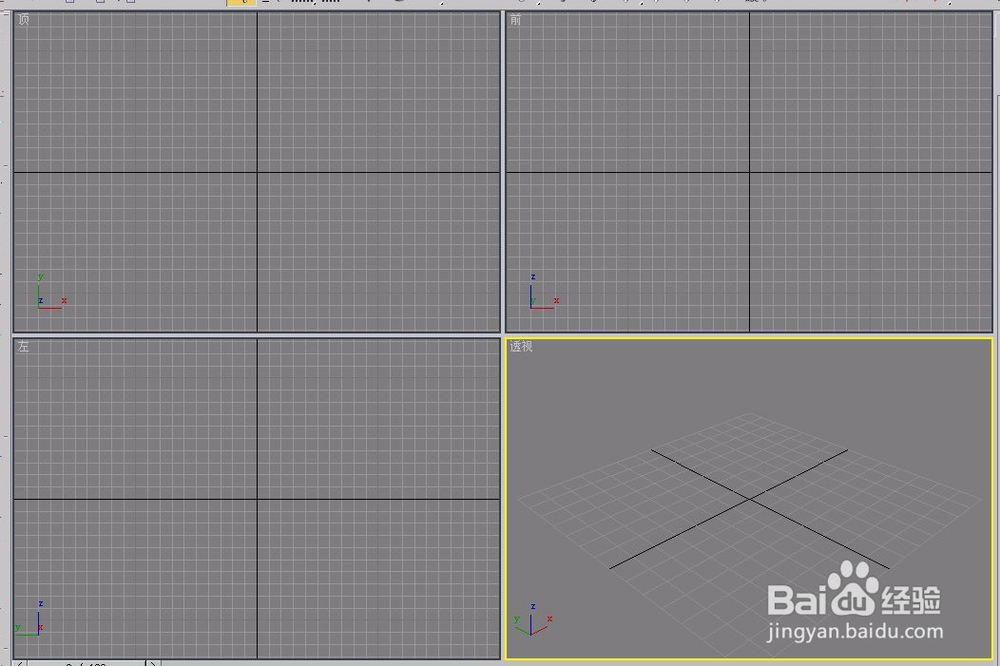
2、在视图中创建一个长方体。
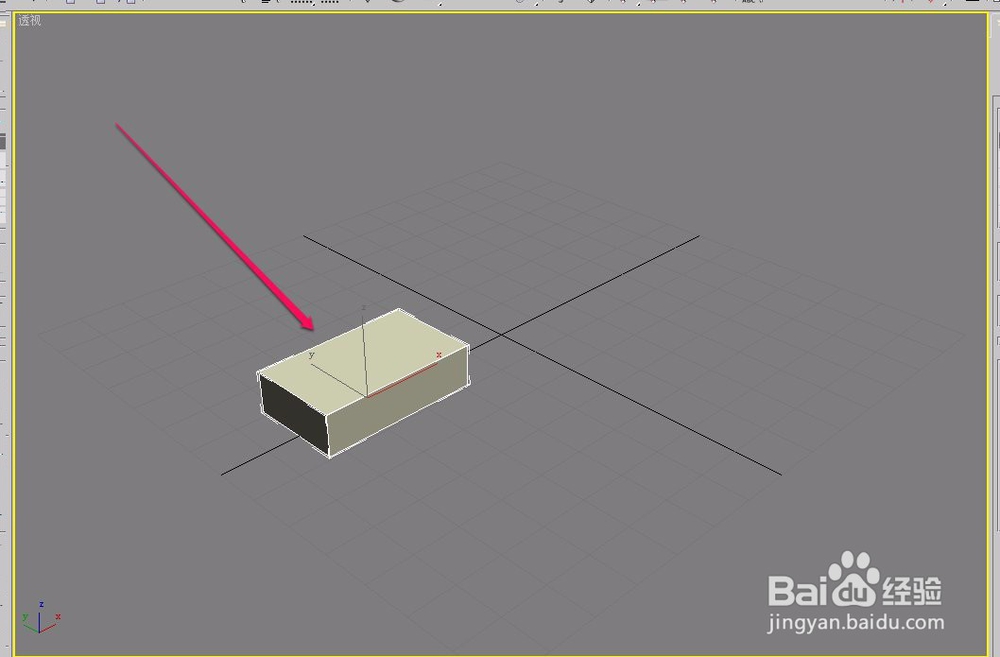
3、将长方体转换为可编辑网格。
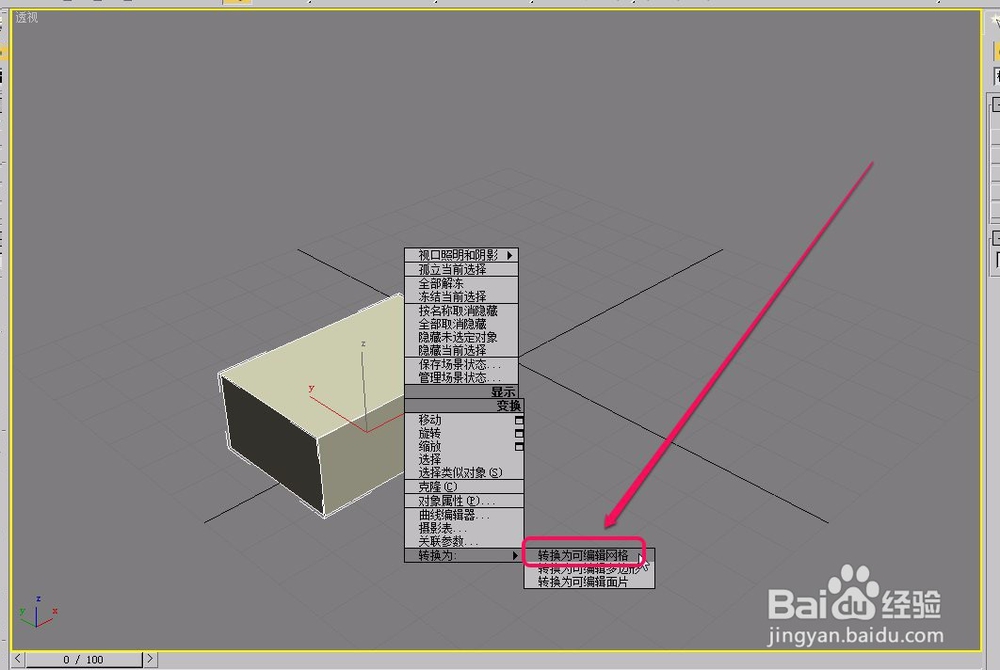
4、复制出另一个长方体来。

5、此时,我们在“点”层级对克隆物体进行变形。

6、拖动时间轴滑块到第50帧位置。

7、选择原始物体。
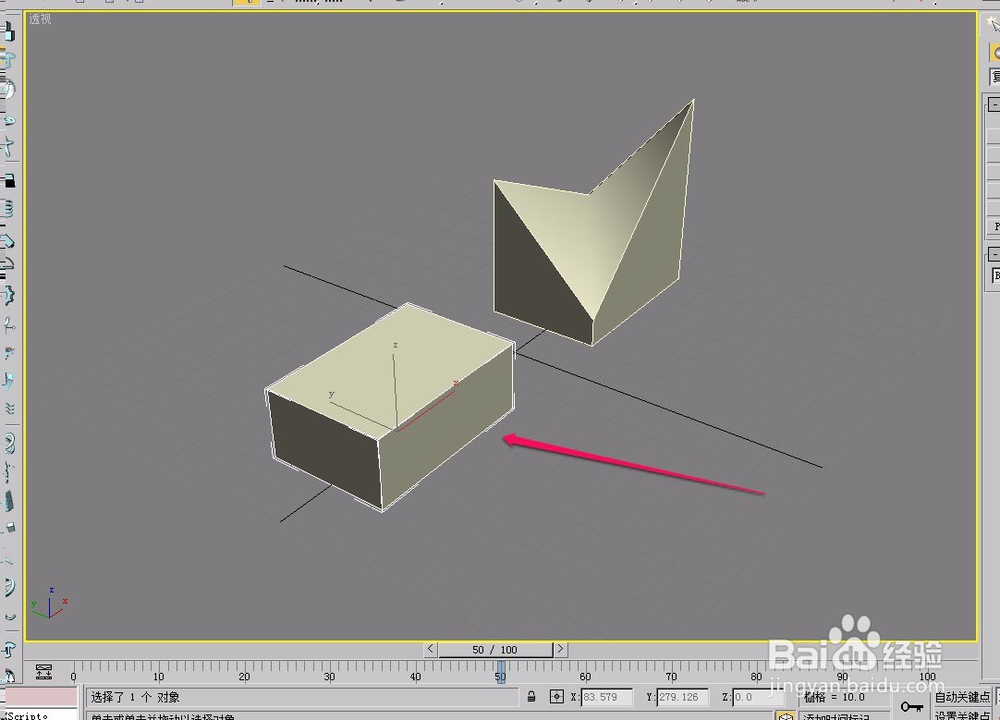
8、打开“创建”选项卡,选择“几何体”项。

9、选择下拉菜单中的“复合对象”选项,打开“对象类型”卷展栏。

10、单击“变形”按钮。
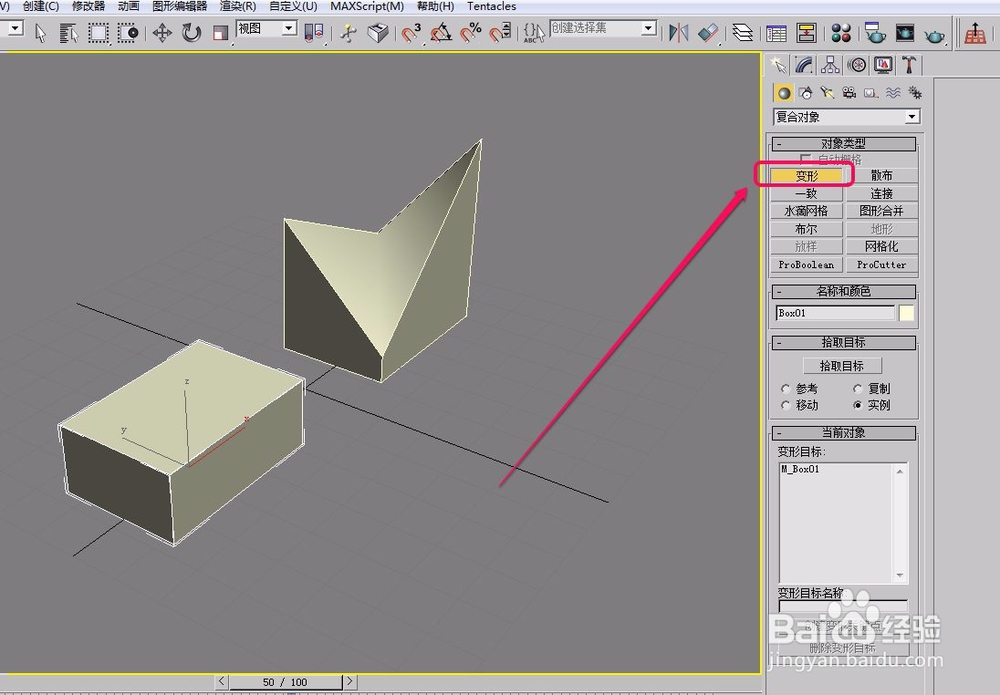
11、打开“拾取目标”卷展栏,单击“拾取目标”按钮。
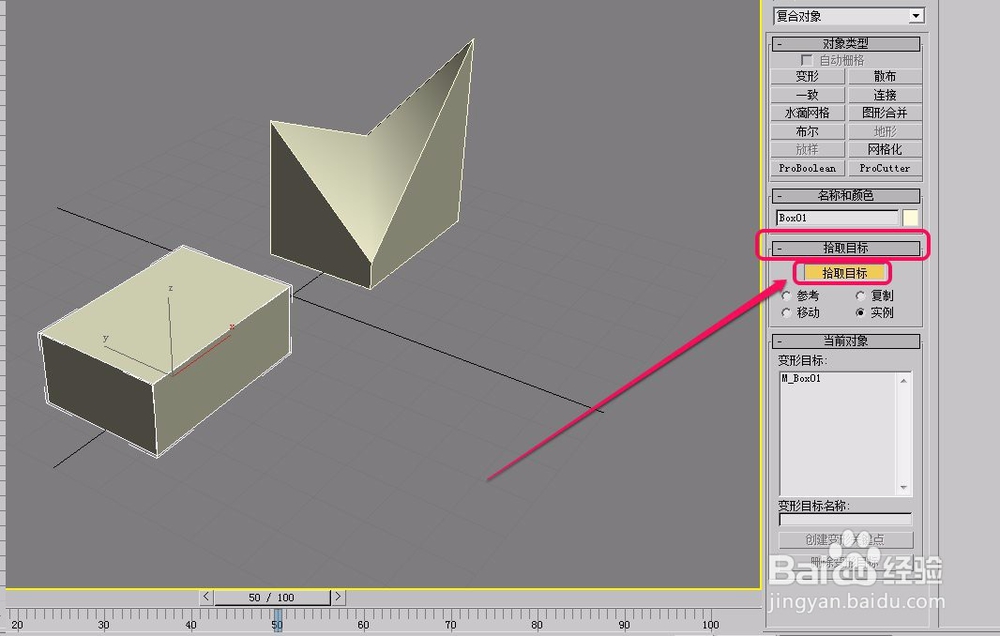
12、选择“实例”单选项。

13、移动鼠标指针到复制物体上面,当指针变成图示的形状时,单击鼠标。
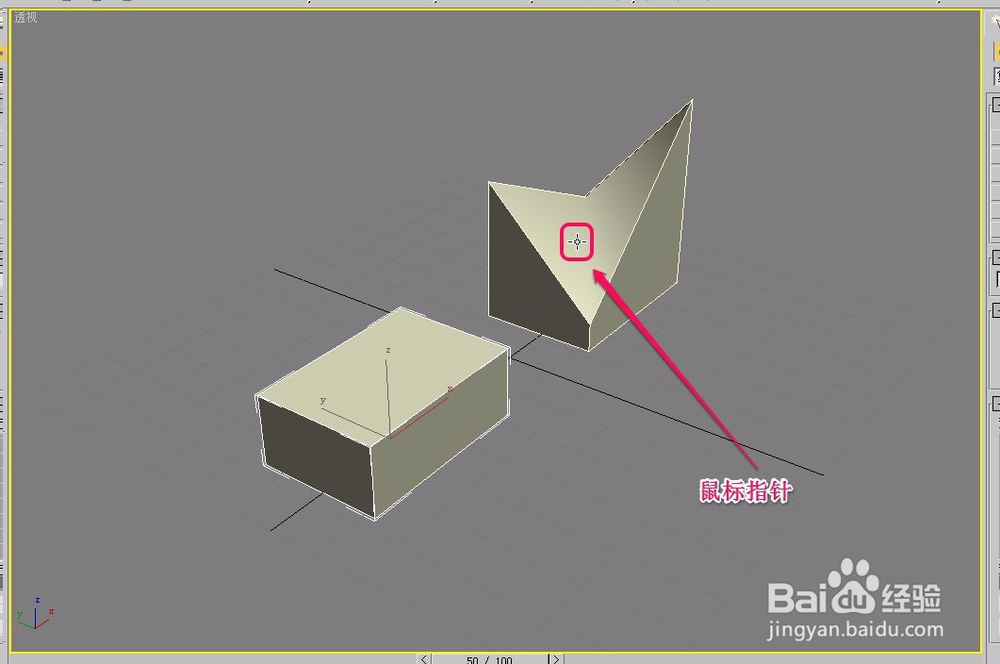
14、这时,“变形目标”列表框中出现了2个长方体的名称,表示拾取成功。

15、现在,我们播放动画,可以看到,原始对象从开始到第50帧有了动画效果。
